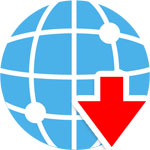
インターネットの通信速度というものは速ければ速いほど好まれるものですが、あえて通信速度を遅くしたいという人は普通いないと思います。ただ共用回線だと一人で大きなファイルをダウンロードすると全体に影響が及んでしまうので、細々とダウンロードしたい場合には必要かもしれません。
ここではあえてインターネットの通信速度を制限して遅くする方法を紹介します。
インターネットの通信速度をわざと遅くする

まず、スタートメニューから設定を開きましょう。
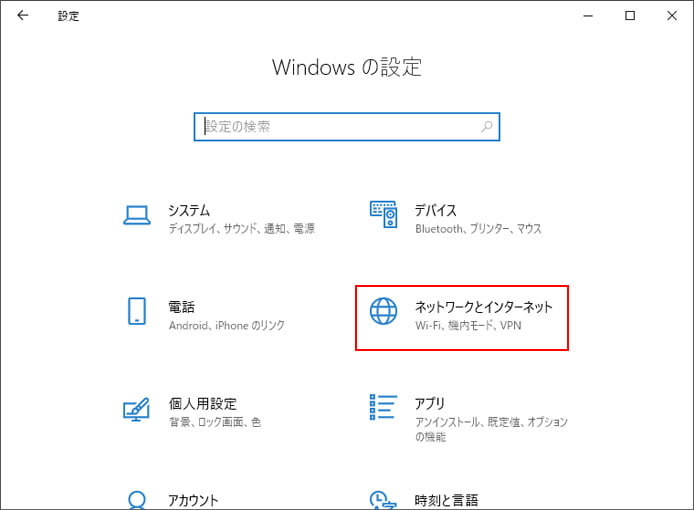
Windows の設定からネットワークとインターネットを選択します。
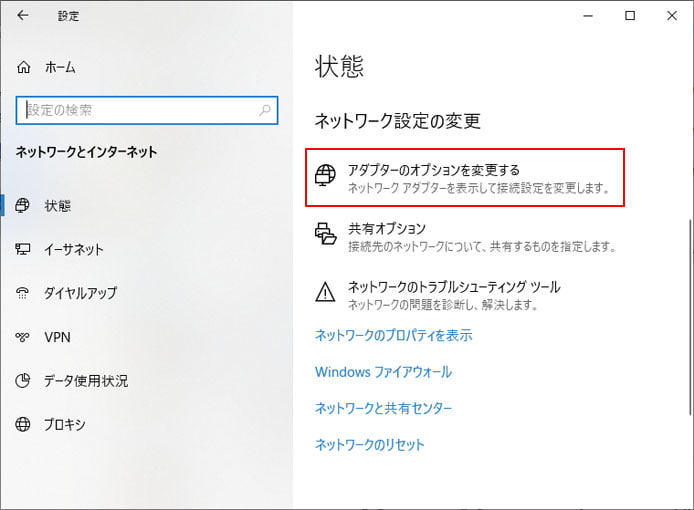
ネットワーク設定の変更の項目で「アダプターのオプションを変更する」ボタンを押します。
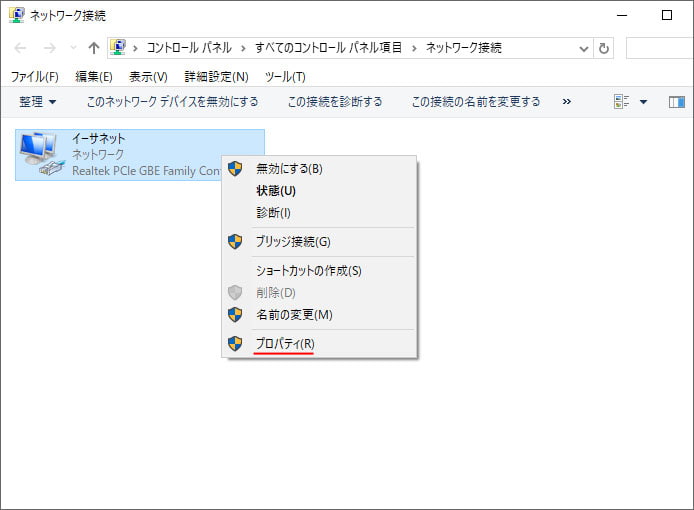
ネットワーク接続のウィンドウが表示されます。イーサーネットを右クリックしてプロパティを開きます。
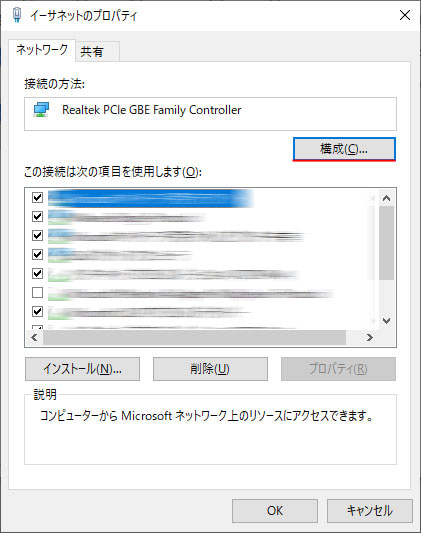
イーサーネットのプロパティが開いたら、構成ボタンを押します。
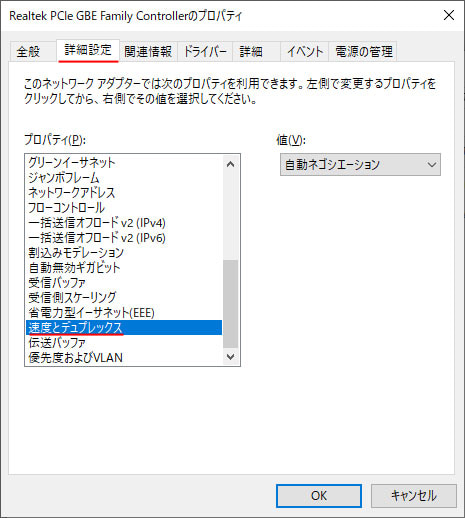
LAN アダプターのプロパティが開きます。ここでは詳細設定タブを選択して、プロパティの中から速度とデュプレックスまたは Speed & duplex を探してください。
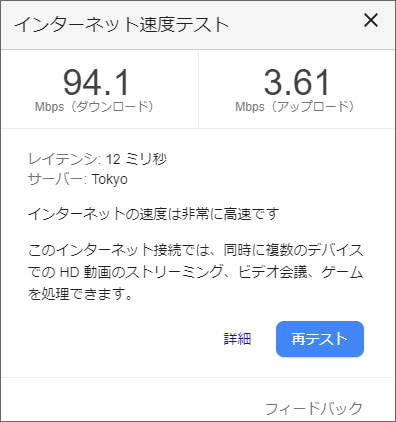
ここで本当にインターネット速度が遅くなるのか、現在の通信速度を測ってみました。94.1Mbps の速度が出ています。
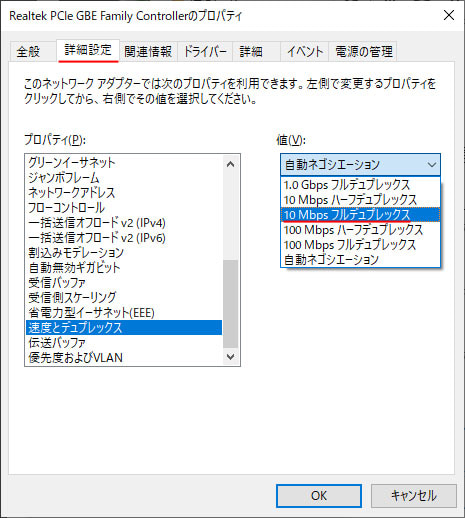
速度とデュプレックスの値を「10Mbps フルデュプレックス」にして OK ボタンを押します。元々100Mbps 速度が出ていないのですから、100Mbps で制限しても意味がありません。
- ハーフデュプレックス:道路で例えれば一方通行で通信を行うこと
- フルデュプレックス:道路で例えれば二車線で相互に通信ができること
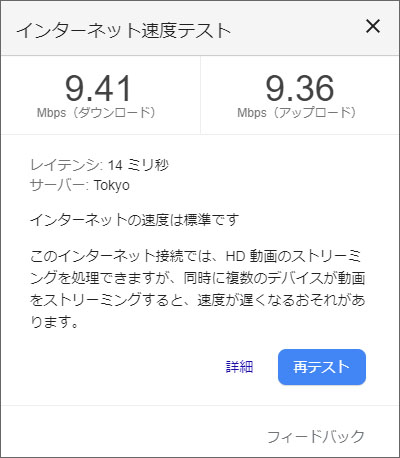
すると 94.1Mbps 出ていた速度が制限され 9.41Mbps まで下がりました。「10Mbps フルデュプレックス」に設定したので、インターネット速度が10Mbps 以下に制限されたのです。

